Изменение скорости воспроизведения проигрывателя Windows Media может замедлить или ускорить воспроизведение музыки и других звуков без изменения высоты исходного трека.
Проигрыватель Windows Media также может визуально изменять скорость воспроизведения, что может быть полезно для просмотра обучающих видеороликов, например, когда замедленная съемка может помочь вам лучше понять концепцию.
Эта процедура работает для Windows Media Player 12 в Windows 7, Windows 8.1 или Windows 10.
Как изменить скорость воспроизведения проигрывателя Windows Media
Откройте песню. Переключите режим просмотра из библиотеки или обложки, перейдя в Посмотреть > Сейчас играет. Если строка меню WMP не отображается, используйте Ctrl+M сочетание клавиш, чтобы включить его. Вы даже можете использовать Ctrl+3 немедленно переключить вид на Now Playing без использования строки меню.
Щелкните правой кнопкой мыши на главной области экрана и выберите Улучшения > Настройки скорости воспроизведения.

На экране настроек скорости воспроизведения, который теперь должен быть открыт, выберите Медленный, Обычный, или же Быстрый отрегулировать скорость воспроизведения аудио / видео. Значение 1 соответствует нормальной скорости воспроизведения, в то время как более низкая или более высокая цифра либо замедляет, либо ускоряет воспроизведение соответственно.

Перезагрузите трек, если WMP перестает отвечать после изменения скорости несколько раз. Средство настройки скорости иногда останавливается, если WMP не может перенастроить дорожку на запрошенную пользовательскую скорость в течение времени, достаточного для перезагрузки дорожки, прежде чем вы сделаете другое изменение скорости.

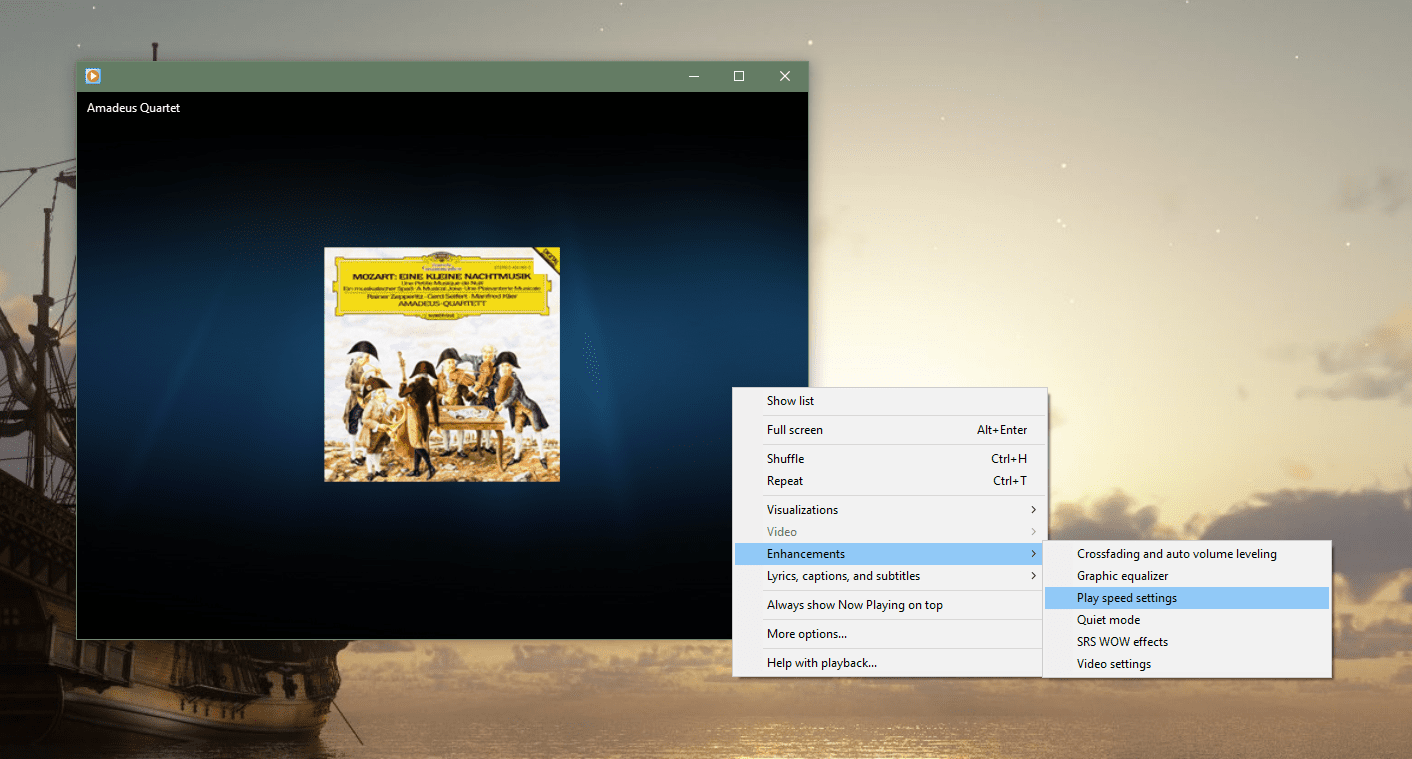
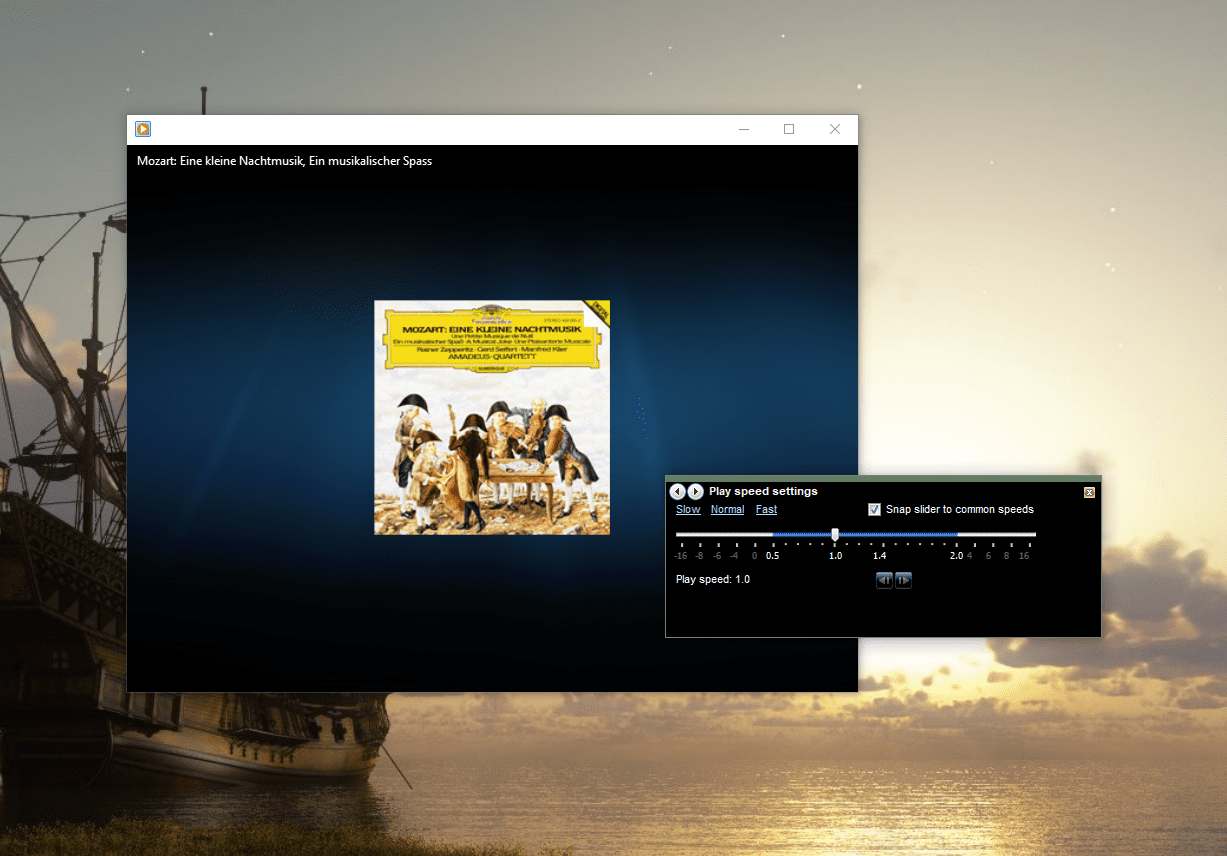
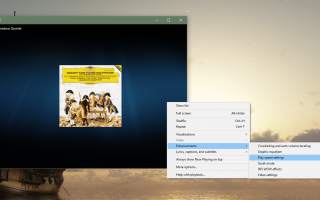
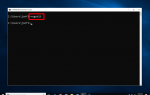
![Как найти ключи продукта для Windows Server [2012, 2008 …]](https://helpscomp.ru/wp-content/cache/thumb/01/7887d31017e5901_150x95.jpg)